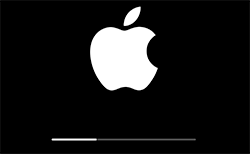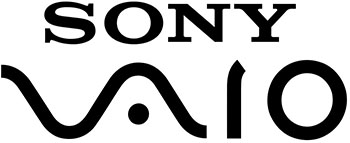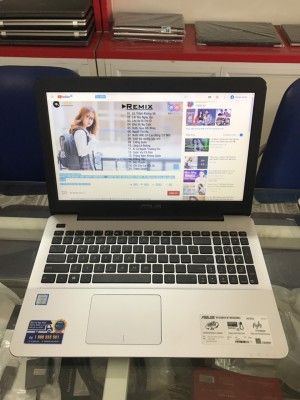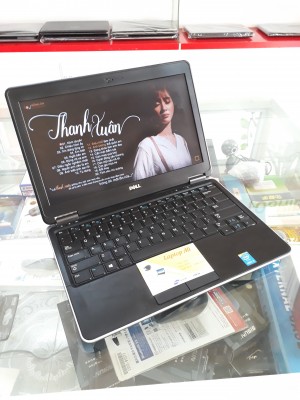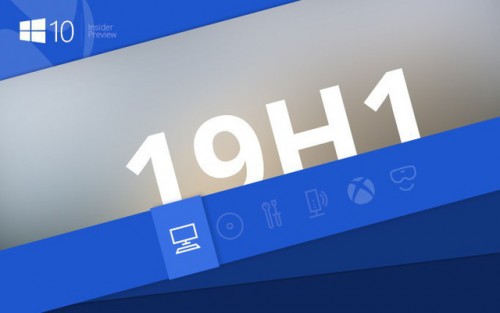ALI computer
Hỗ trợ trực tuyến
Hotline: 0984741999
Sản phẩm bán chạy
Cách Sửa Lỗi USB Bị Hiển Thị Sai Dung Lượng Vốn Có
Cách sửa lỗi USB bị hiển thị sai dung lượng vốn có.
Cách sửa lỗi USB bị mất/ giảm/ hiển thị sai dung lượng. Đây là một lỗi khá thông dụng khi sử dụng USB, không thể sửa lỗi khi Format USB theo cách thông thường.
Một ngày đẹp trời, chiếc USB của bạn sau khi Format chỉ còn lại 1/10 dung lượng vốn có. Bạn sẽ làm gì trong tình huống này. Hãy cùng giải quyết vấn đề này với Thuthuattienich.com nha.
Đây là USB của mình bị lỗi mất gần hết dung lượng vốn có từ ~7,2 GB (USB 8 GB) xuống còn 737 MB.
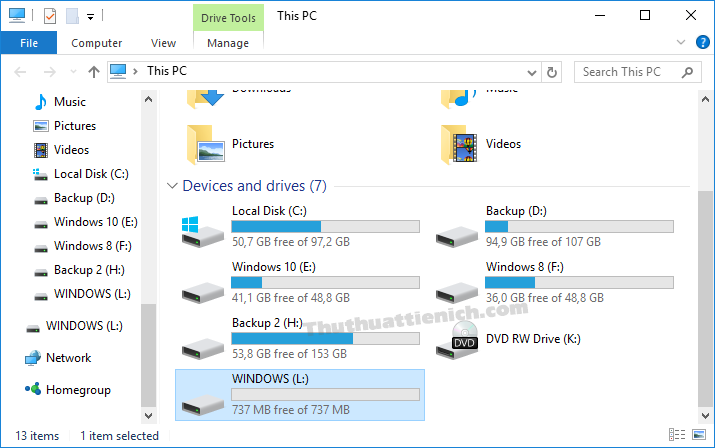
Dung lượng USB từ 7,2 GB bị giảm còn 737 MB
Khi Format bằng trình Format của Windows (nhấn chuột phải chọn Format…) thì dung lượng bị mất vẫn không thể phục hồi (dù để Quick Format hoặc không).
Format bằng trình Format của Windows cũng không được
Tuy nhiên, với thủ thuật bên dưới bạn có thể lấy lại toàn bộ dung lượng của USB như ban đầu lúc chưa bị lỗi.
Hướng dẫn cách sửa lỗi USB bị mất hết dung lượng
Lưu ý: Trước khi thực hiện theo hưỡng dẫn này, hãy backup các dữ liệu quan trọng trong USB lại
Bước 1: Download phần mềm HP USB Disk Storage Format Tool về máy tính
Sau khi tải về máy tính chúng ta sẽ được một tập tin *.EXE như hình dưới:
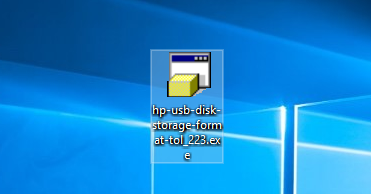
Phần mềm HP USB Disk Storage Format Tool
Bước 2: Nhấn chuột phải lên tập tin *.EXE đó chọn Run as administrator .
Bước 3: Lúc này phần mềm HP USB Disk Storage Format Tool sẽ chạy mà không cần cài đặt. Chọn USB bạn muốn lấy lại dung lượng trong phần Device , bạn sẽ thấy dung lượng của USB đã hiển thị đúng như bạn đầu.
Chọn định dạng trong phần File System (bạn không biết thì để mặc định), tên USB trong phần Volume label , tích vào phần Quick Format cho nhanh.
Bước 4:Xuất hiện cảnh báo toàn bộ dữ liệu trong USB sẽ bị xóa (nhớ backup các dữ liệu quan trọng trong USB lại). Bạn nhấn nút Yes để tiếp tục.
Bước 5: Chờ một lúc để phần mềm Format USB, sau khi quá trình này chạy xong, bạn sẽ nhận được thông báo như hình dưới. Nhấn nút OK để đóng thông báo này.
Chúc mừng bạn đã lấy lại được toàn bộ dung lượng bị mất của USB.
Chúc các bạn thành công!!!
Thông tin liên hệ :
Trung tâm Laptop cũ Hải Phòng
Địa chỉ: 382 Thiên Lôi, Lê Chân, Hải Phòng
Điện thoại: 0937211368 - 02253 742 728
Tin liên quan
- Nơi dạy nghề CNTT Hải Phòng (03-04-2015)
- Năm 2015 Marketing điện tử tiếp tục lên ngôi (03-04-2015)
- Bộ nhận diện thương hiệu công ty (03-04-2015)
- Hướng dẫn sử dụng Laptop Dell (03-04-2015)
- Dell D530 Laptop Ngon-Bổ-Rẻ nhất Việt Nam (09-05-2015)
- Chọn Laptop Thời trang hay Doanh nhân (10-05-2015)
- Một số lỗi Máy tính thường gặp (10-05-2015)
- Cấu hình Máy tính - Laptop (12-05-2015)
- Hướng dẫn sử dụng Pin (12-05-2015)
- Trải nghiệm Lenovo ThinkPad (12-05-2015)
Tin xem nhiều
- Giới thiệu LAPTOP ALI (24-03-2015)
- Hướng dẫn cách tắt/khóa Touchpad trên Laptop Dell (30-11-2017)
- Khuyến mại Hè 2015 (06-05-2015)
- Một số lỗi Máy tính thường gặp (10-05-2015)
- Bạn biết gì về CPU PC (16-07-2015)
- Hướng Dẫn Bật Và Tắt Webcam Laptop (18-11-2017)
- Laptop Cần Thơ (15-08-2015)
- Cách vào Boot Option và BIOS (24-12-2018)
- Phím chức năng (03-07-2015)
- Thương hiệu Apple (14-07-2015)
Tin mới
- Giới thiệu LAPTOP ALI (24-03-2015) New
- Nếu máy tính của bạn bỗng nhiên bị mất 7GB ổ cứng trên win 10 (25-01-2019) New
- Cách kiểm tra cấu hình máy tính (20-12-2018) New
- Cách vào Boot Option và BIOS (24-12-2018) New
- Tắt cập nhật Windows 10 bằng Group Policy Editor (12-09-2018) New
- Tắt Toàn Bộ Quảng Cáo Trên Windows 10 (29-08-2017) New
- Kiểm Tra Và Khắc Phục Lỗi Âm Thanh Máy Tính (06-09-2018) New
- Cách sử dụng Microsoft Windows Refender (02-06-2018) New
- Hướng dẫn sao lưu toàn bộ thư Gmail vào máy tính nhanh nhất (08-04-2018) New
- Cách xóa file rác trên máy tính, dọn rác máy tính hiệu quả nhất. (23-03-2018) New